win10访问c盘时被拒绝的解决方法 win10c盘无法访问如何解决
更新时间:2023-06-15 14:09:04作者:zheng
有些用户在win10电脑想要打开c盘查看文件时却被阻止访问了,这该怎么办呢?今天小编就给大家带来win10访问c盘时被拒绝的解决方法,如果你刚好遇到这个问题,跟着小编一起来操作吧。
具体方法:
1.在win10系统桌面上,开始菜单,右键,运行。

2.输入gpedit.msc,确定。
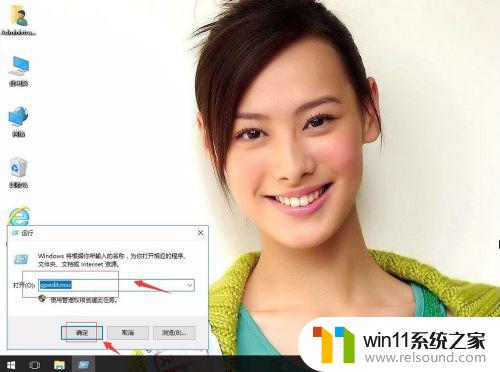
3.在本地组策略编辑器,依次打开本地计算机策略→用户配置→管理模板→Windows组件→文件资源管理器。在右侧找到“防止从‘我的电脑’访问驱动器”。
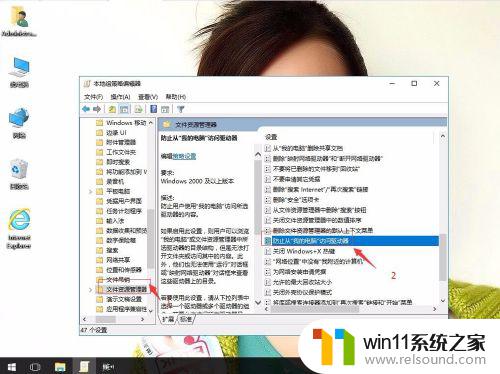
4.右键,编辑。

5.单击未配置,再应用,确定。这就可以打开C盘了。

以上就是win10访问c盘时被拒绝的解决方法的全部内容,还有不清楚的用户就可以参考一下小编的步骤进行操作,希望能够对大家有所帮助。















